偶尔不小心把在 ie9同一窗口的某一个选项卡拉出了原窗口变成一个独立窗口,当这个网页还用得着暂时不能关闭,怎么把它合并到原窗口呢? 一、方法一:同样把它拉回去 1、把鼠标移......
2017-04-11 200 IE浏览器
当我们在浏览网页的过程中,有没有想过网页也可以被保存成静态的图片呢?网页被保存成图片后,无论电脑是否处在联网状态,都可以随时随地打开浏览,其实这并不是一件很难实现的事情,接下来小编就带领大家一起学习下网页转换成图片格式的操作步骤,电脑跟前的你也赶紧动起来吧。
操作步骤
1 打开360浏览器,进入一个网页,例如“时光网”,在浏览器顶端的菜单栏中,选择“文件”选项卡中的“保存网页为图片”命令;
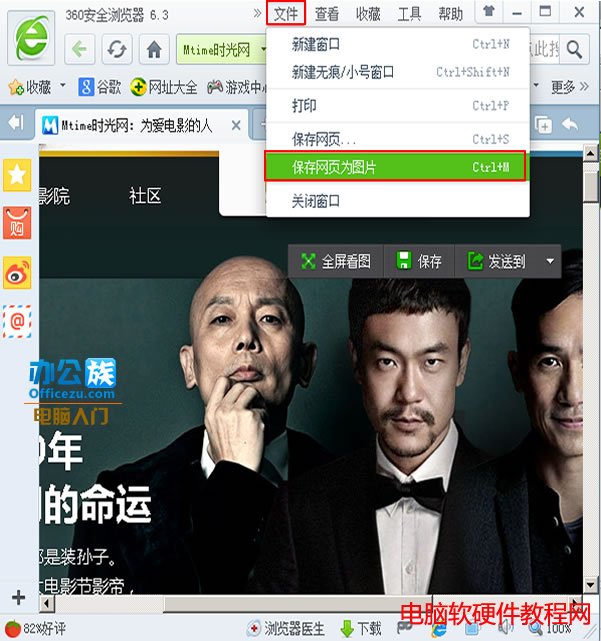
2 在弹出的“另存为”的对话框中,选择图片需要保存的位置,这里我们先将图片保存到桌面,然后点击“保存”;

3 返回到我们的桌面上,我们可以发被保存的网页图片,如下图;

4 打开图片我们可以看到刚刚浏览的网页已经转化为图片格式;
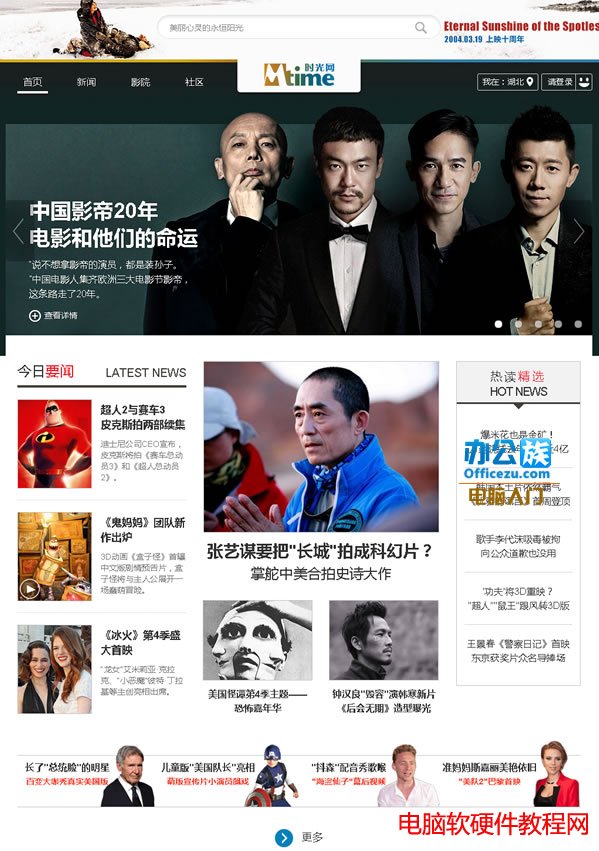
提示:当我们的网页被保存成图片格式的时候,打开图片只看到一张静态图,而在我们看到的网页中一些浮动的图片,文字或者是视频则无法在图片格式中显示出来。
标签: 360浏览器
相关文章

偶尔不小心把在 ie9同一窗口的某一个选项卡拉出了原窗口变成一个独立窗口,当这个网页还用得着暂时不能关闭,怎么把它合并到原窗口呢? 一、方法一:同样把它拉回去 1、把鼠标移......
2017-04-11 200 IE浏览器

浏览网页的时候可能一个不小心就把重要的页面关掉了,又记不起来网页的网址、标题什么的,这时候恢复最近关闭的网页功能就派上用场了,下面安下小编来教大家搜狗浏览器的恢复......
2016-10-02 200 搜狗浏览器

ActiveX 控件是一种可重用的软件组件,通过使用 ActiveX控件,可以很快地在网址、台式应用程序、以及开发工具中加入特殊的功能。如,StockTicker控件可以用来在网页上即时地加入活动信息......
2017-02-05 200 IE浏览器

这几天,相信很多用户在使用搜狗浏览器的时候,开启IE内核兼容模式时,会遇到崩溃的情况,这其实的win10推送的一次更新补丁KB3132372导致的。 搜狗浏览器兼容模式停止工作怎么办?......
2017-04-06 200 搜狗浏览器